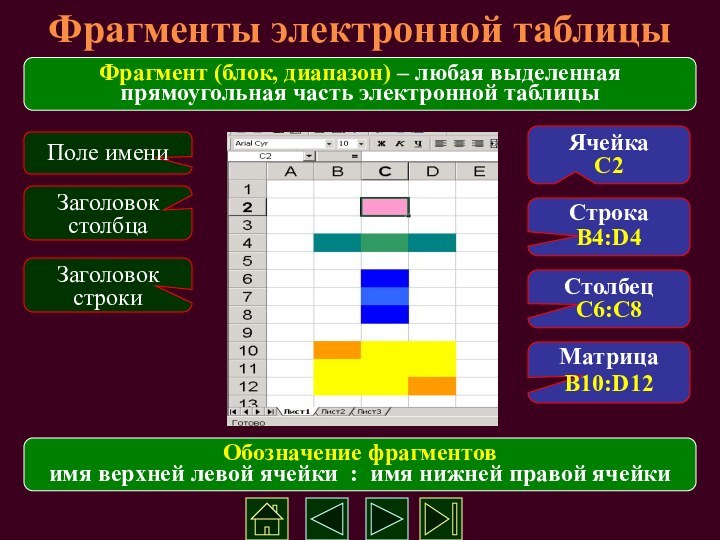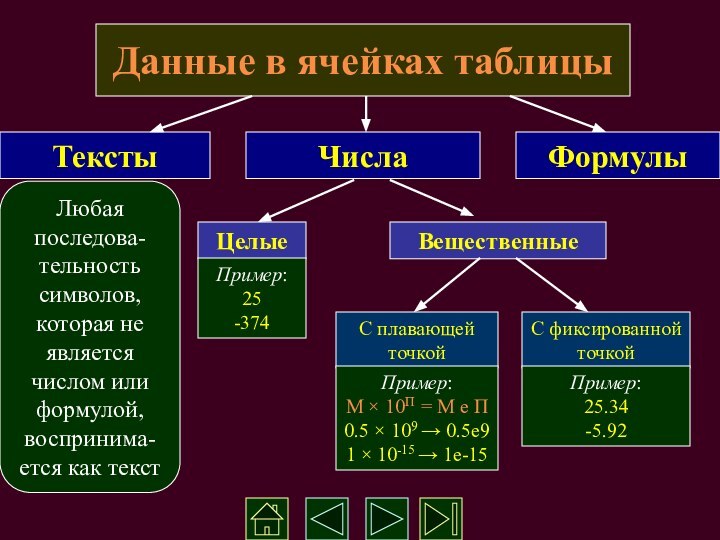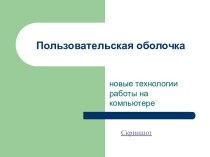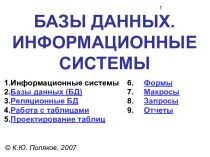Режимы работы
Система команд
Фрагменты электронной таблицы
Данные в
ячейкахФормулы
Абсолютная и относительная адресация
Функции
Подготовка электронной таблицы к расчетам
Графическая обработка данных